Google Search Consoleの導入手順【初心者用】
GoogleSearchConsoleの作成方法を解説し……
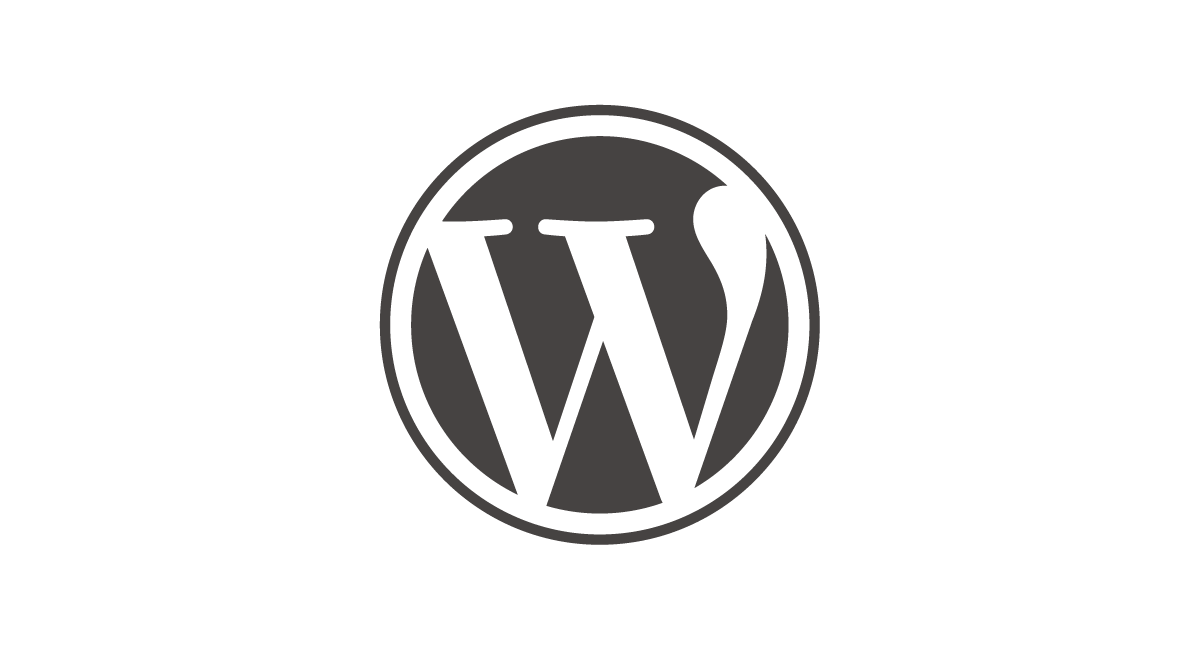
レンタルサーバーにて、WordPressでウィジェットが保存できない場合の対処方法、WordPressでブログ設定が保存できない場合の対処方法について。
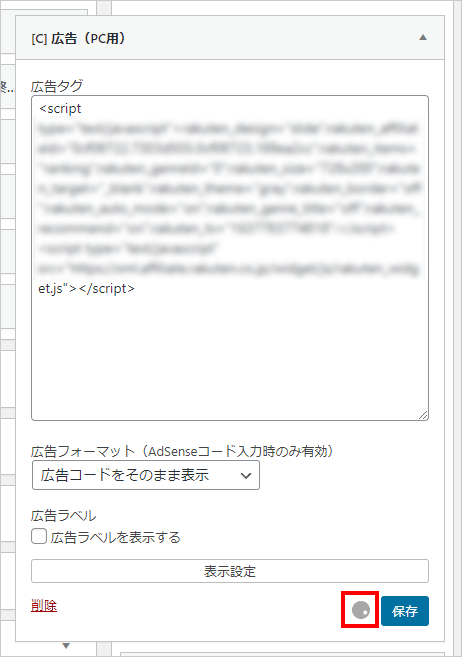
ウィジェットの保存ボタンを押しても、画像赤枠のようにお待ちくださいマークがずっと出て、反応が無い状態。
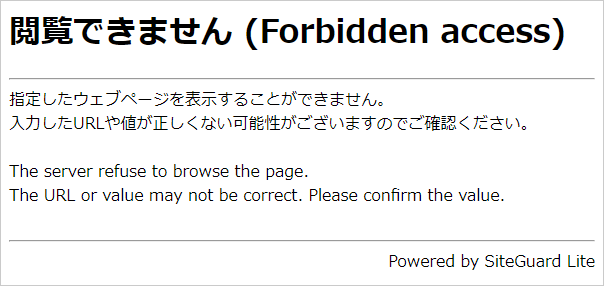
WordPressの設定を変更し保存すると、画像のようにエラーが返ってくる状態。
レンタルサーバー「ConohaWing」にログインします。
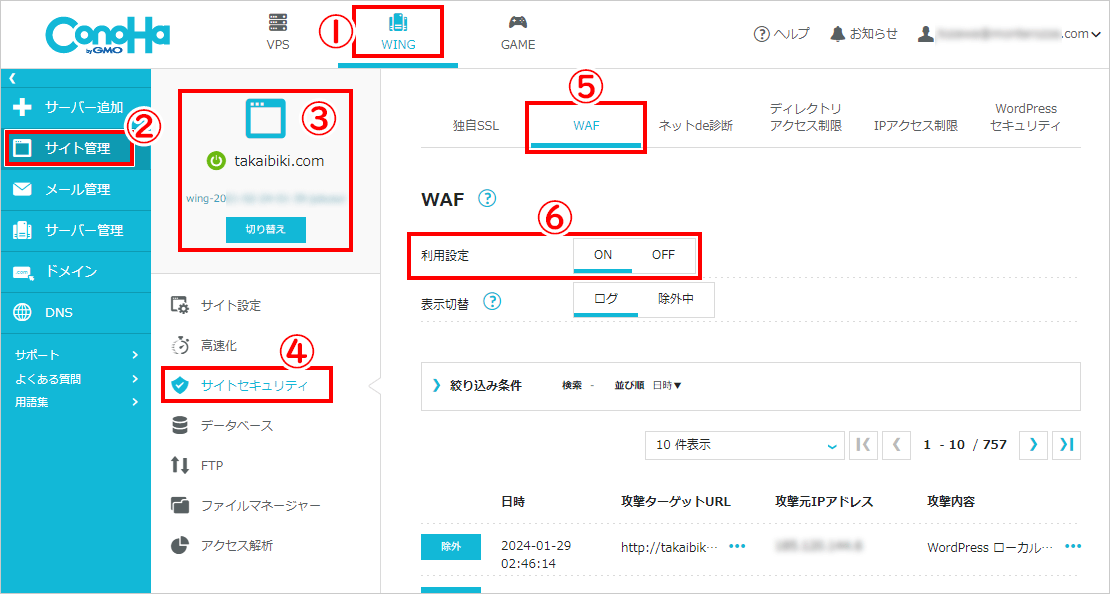
レンタルサーバー「さくらインターネット」にログインし、「コントロールパネル」を出します。
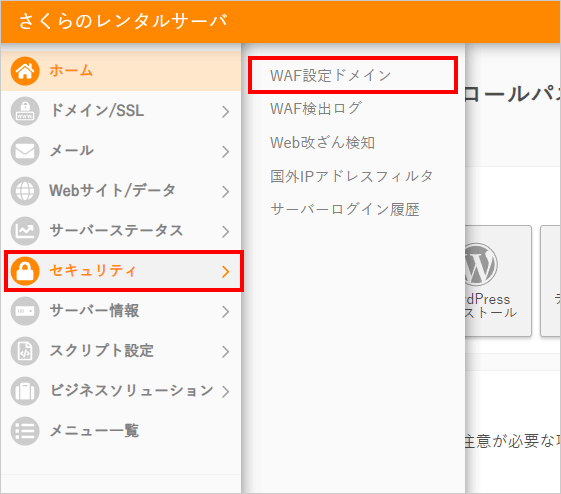
コントロールパネルの左メインメニュー「セキュリティ」を選び、左サブメニュー「WAF設定ドメイン」を選びます。
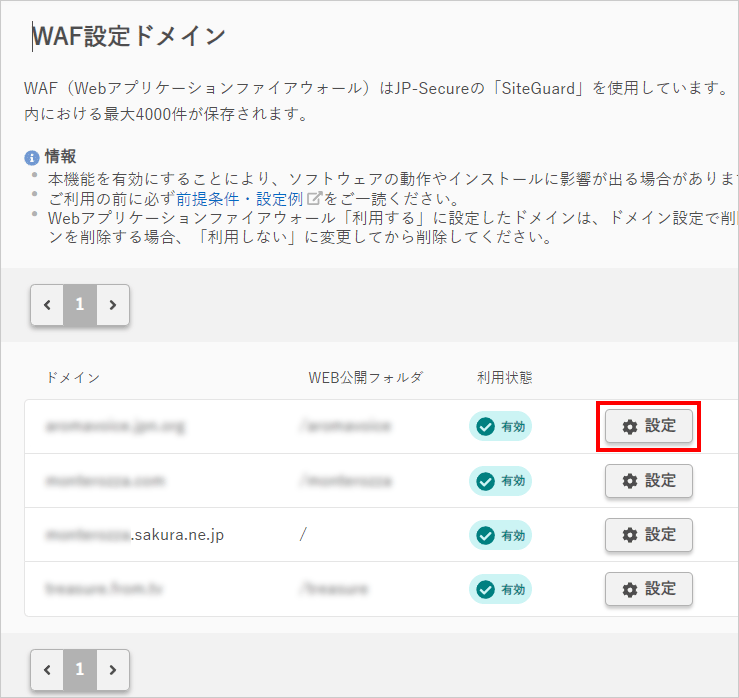
ドメインやサブドメインなどが複数ある場合は、上の画像のようにその一覧が並びます。その中から「WAF」を解除したいものについて、「設定」ボタンを押します。
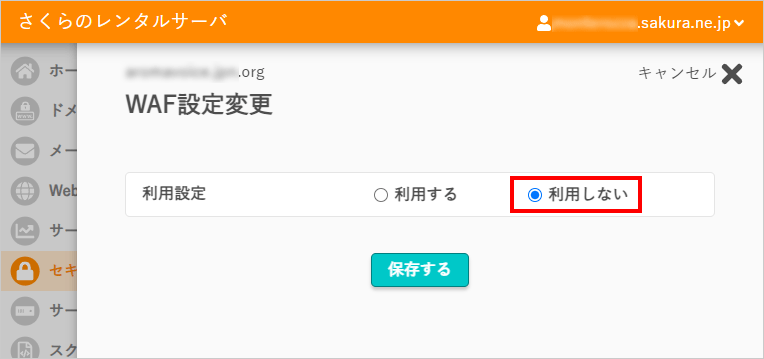
WAF設定変更で、「利用しない」を選び、「保存する」ボタンを押します。これでWAFが解除されました。
WAF(ワフ)は”Web Application Firewall”の略で、「Webアプリケーションの脆弱性を悪用した攻撃」からWebサイトを保護するセキュリティ対策です。 Webサーバーの前段に設置して通信を解析・検査し、攻撃と判断した通信を遮断することで、Webサイトを保護します。
以上、WordPress 【WAF利用設定】ウィジェットや設定が保存できない、【閲覧できません(Forbidden access)】というメッセージが出た場合の対処方法についてでした。

では、おやすみなさい~